准备环境
系统:linux CentOS8
安装步骤
一、下载redis
1.进入官网找到下载地址 https://redis.io/download
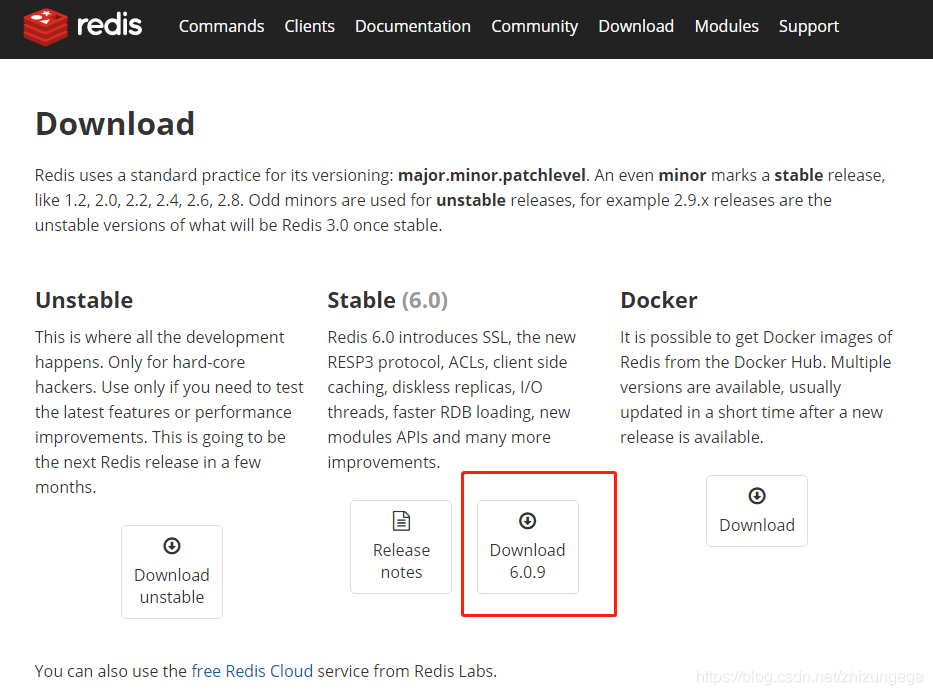
2.右键点击复制链接地址
3.进入到Xshell控制台(默认当前是root根目录),,输入wget 加你复制的地址
(示例 :wget:https://download.redis.io/releases/redis-6.0.9.tar.gz)
4.敲击回车执行后如下图

(这就是在下载中)
也可以在浏览器下载下来后用Xftp工具传入指定文件(这里就不展示了)
二、解压安装
1.查看,解压,移动,编译,安装
(1)查看下载文件 ll

(2)进行解压 tar -zvxf redis-6.0.9.tar.gz 如下图

(3)移动到/usr/local目录下,命名为redis
mv redis-6.0.9 /usr/local/redis
(4)cd到/usr/local/redis目录,输入命令make执行编译命令
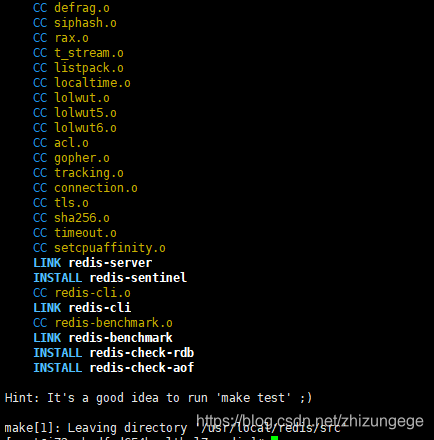
(成功后的截图)
(5)输入以下命令安装 make PREFIX=/usr/local/redis install
这里多了一个关键字 PREFIX= 这个关键字的作用是编译的时候用于指定程序存放的路径。比如我们现在就是指定了redis必须存放在/usr/local/redis目录。假设不添加该关键字Linux会将可执行文件存放在/usr/local/bin目录,
库文件会存放在/usr/local/lib目录。配置文件会存放在/usr/local/etc目录。其他的资源文件会存放在usr/local/share目录。这里指定号目录也方便后续的卸载,后续直接rm -rf /usr/local/redis 即可删除redis。
执行结果如下图:
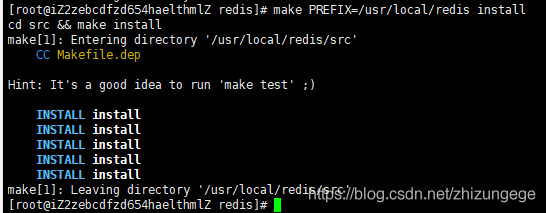
这种时候基本上就是安装成功了
三、启动redis
1.输入pwd查看是不是在/usr/local/redis目录下

2.启动redis ./bin/redis-server& ./redis.conf
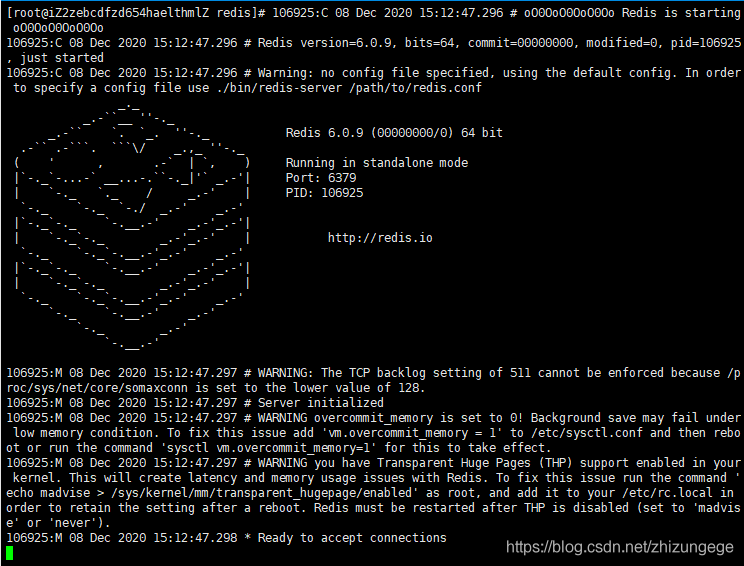
出现这个界面基本上就是已经启动redis了(是不是很简单)
这种时候我用redis desktop manager 管理工具是连接不上的
按Ctrl+c退出
3. vim编辑redis.conf vim redis.conf
vim命令:i插入,esc —>Shift+:wq 退出保存
(1) 注释掉bind,#为注释,未注释代表只允许本机连接

(2)daemonize改为yes 开启守护线程
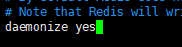
(3)protected-mode改为no 关闭保护模式
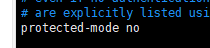
到了这里配置文件就已经修改好了
(4)以后启动用这个命令 ./redis-server /usr/local/redis/redis.conf (必须在redis的bin目录下)
4.查看redis进程 ps -aux | grep redis

5.采取端口监听查看方式 netstat -lanp | grep 6379

6.重启redis
(1)根据ps -aux | grep redis命令可以看出redis的进程是106925
(2)干掉redis kill -9 106925
(3)再次查看redis ps -aux | grep redis

成功的干掉了redis这时候开始重启
(4)输入 ./redis-server /usr/local/redis/redis.conf (必须在redis的bin目录下),然后查看redis可以看出已经开启

7.开放服务器6379端口通过防火墙
(1)开启防火墙
systemctl start firewalld
(2)开放指定端口
firewall-cmd --zone=public --add-port=6379/tcp --permanent
命令含义:
–zone #作用域
–add-port=6379/tcp #添加端口,格式为:端口/通讯协议
–permanent #永久生效,没有此参数重启后失效
(3)重启防火墙
firewall-cmd --reload
(4)查看端口号
netstat -ntlp //查看当前所有tcp端口·
netstat -ntulp |grep 6379 //查看所有6379端口使用情况·
8.redis desktop manager连接redis
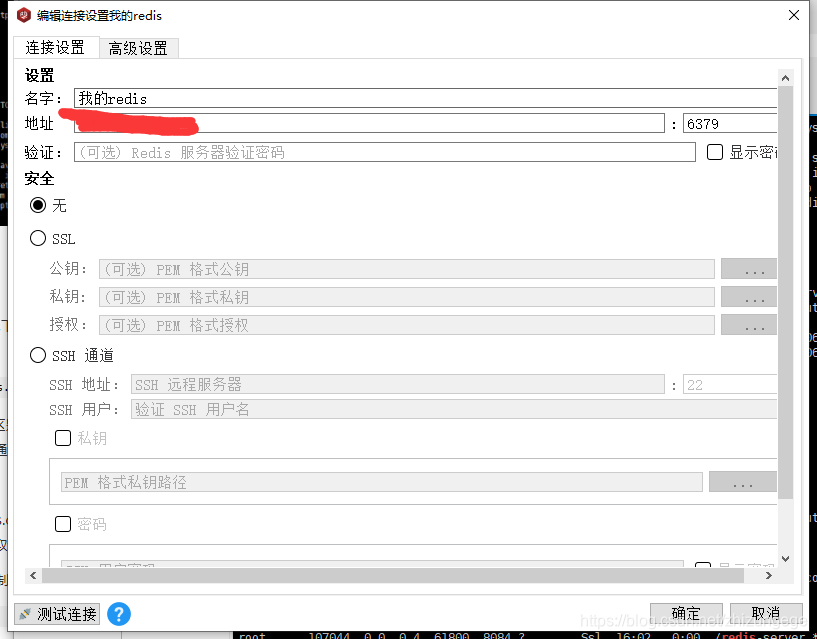
地址为你的服务器地址
点击测试连接
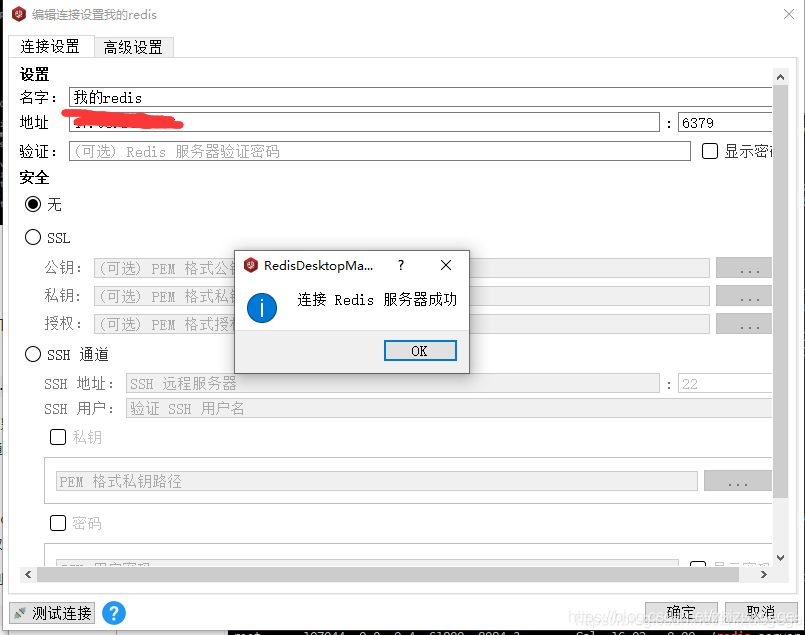
连接成功
9.开启redis密码
(1)redis有 requirepass为密码
(2)进到/usr/local/redis 目录 输入 vim redis.conf

新增requirepass 空格后面是你的密码
保存后退出
(3)重启redis(执行第6步操作重启)
不输入密码
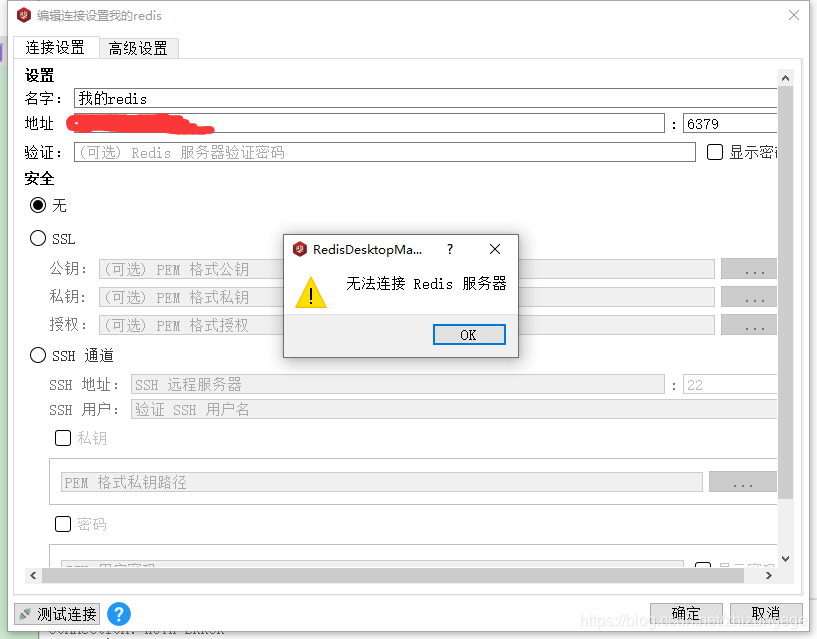
输入密码
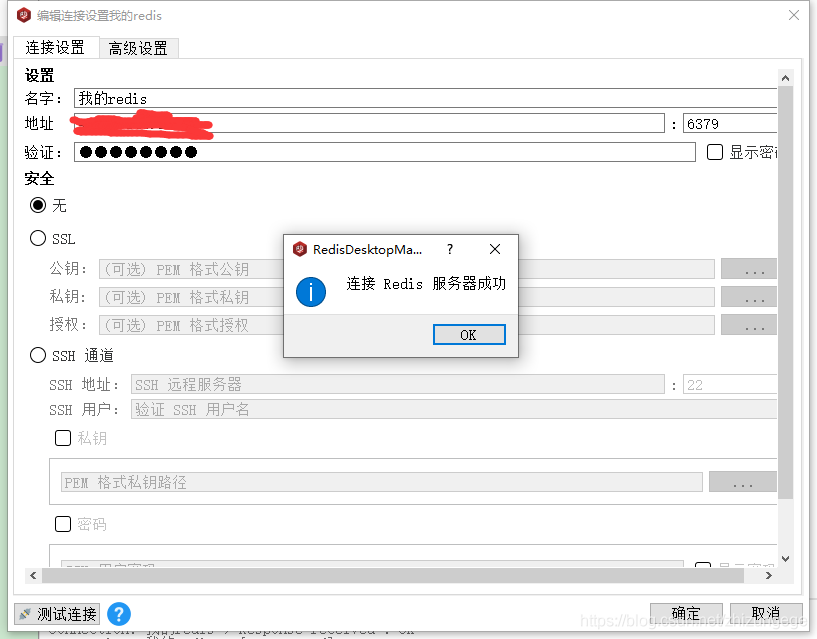
好了到了这里基本上就是成功了
阿里云服务器需要开启阿里云的安全组,以下为步骤
四、开启阿里云安全组
1.进入实例
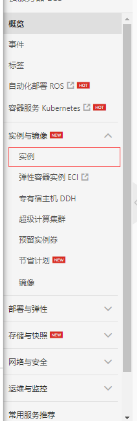
2.点击更多,选择网络安全组,安全组配置
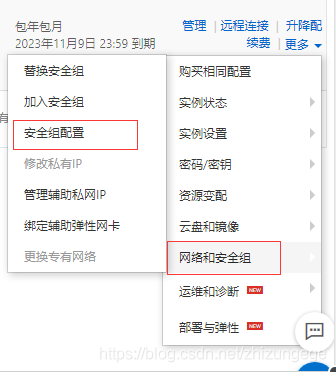
3.点击配置规则

4.手动添加入方向和出方向的3306端口

五、卸载redis
1.查询redis进程:ps -ef |grep redis(如下图)

2 .杀死redis进程:kill -9 102457
3.执行第一步过程查看是否杀死redis进程

4.可以看到已经没了,接下来输入rm -rf /usr/local/redis,卸载成功,如下图:
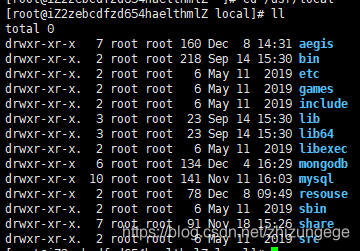






















 906
906











 被折叠的 条评论
为什么被折叠?
被折叠的 条评论
为什么被折叠?








